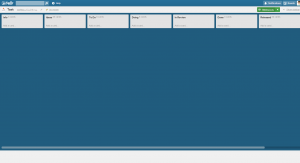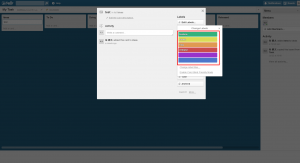こんにちは。オガリア開発チームの粂です。
Trelloという タスク管理ツールがあります。
https://trello.com/
Trelloの導入方法や基本的な利用方法については既に各所で紹介されています。
下記の記事は2011年と少し古いですが、内容が大変わかりやすく今でも十分有用なため、Trelloについてご存知ない方はご一読をおすすめします。
http://www.tachitto.com/2011/09/trello.html
非常に便利なツールでありますが、具体的な利用方法についてはWeb上にそれほど存在していないため、
本記事では、Trello と Scrum for Trello というChromeの拡張機能を使った弊社の開発チームのタスク管理方法を紹介したいと思います。
List
※参考イメージ(Card自体は非表示にしています)
Listは全部で8個作っています。それぞれの役割は以下のとおりです。
Info、Ideas、In Review、Requesting、Releasedが新たに追加したListになります。
Info
ワイヤーフレームや参考資料など、プロジェクトを進める上で必要なドキュメントを載せておく場所。
常に固定化して表示させたいため、タスクを置くListとは別Listで管理する。
Ideas
まだタスクではない。「これをしなきゃ」「これができたらいいのに」をとりあえず書きとめておく場所。
なお、この時点ではAssignもしないしLabelも貼らないし見積もりもしない。
To Do
Ideasのうちタスクとして動かすことを決めたものを入れる。
ここに入れるときにLabelを貼り、見積もりをして、誰にAssignするかを決める。
また、Cardの内容も着手できるような具体的な文章に変更し、適切なサイズ(できれば1日以内、最大でも3日)に分割する。
Doing
着手中のタスク。
In Review
作業完了してレビュー待ちのタスク。作業担当者はDoingからIn Reviewに移すときにレビュアーをAssignする。
なお、レビューNGの場合、レビュアーはNGの理由をCommentとして記入した上で作業担当者にAssignし直して、Doingに戻す。
ただし、レビューNGの結果、行うことがバグ対応ではなく、機能追加など新しい要件の追加である場合は新たにCardを切ることにする。Cardの肥大化を防ぐため。
Requesting
他チームに依頼中のタスク。こちらでやることは期限をいつにするか合意を取ることと、必要であれば進捗の確認をするだけなので、通常タスクとは別Listにて管理する。
Done
レビュー完了してリリース準備OKとなったタスク。
Released
Doneのうちリリースが済んだタスクはAssignを外し、このListに入れる。
毎月末、このListは別Boardに移して保管しておく。アーカイブせずに別Boardに保管しておくことで後からトレースしやすくする。
Label
Pivotal Trackerを参考にしてfeature,chore,bug,releaseの4つで分類しています。
bugとreleaseは特に説明は不要かと思いますが、featureとchoreの違いは「顧客価値に直結するか/しないか」になります。
例えば、機能追加であれば顧客価値に直結するためfeatureですが、なんらかの調査であったり検討といったタスクはシステム開発を進める上で必要ですが顧客価値に直結しないためchoreとなります。
それぞれのラベルの詳細な意味については、下記が参考になります。
http://agile.esm.co.jp/pivotaltracker/help/gettingstarted_ja
Card
TrelloにはCard単位のタスク登録方法と、Card内でChecklistとしてさらにタスクを細分化して登録する方法があります。
ただ、担当者のAssignはCard単位になるため、作業担当者が異なれば必然的にCardは分割することになります。
featureとbugについてはリリース可能な単位になるようCardをさらに分割することになります。
CheckList
前述のとおりです。
releaseラベルを貼りつけたCard内でリリース作業を備忘録としてリストアップしておきたい場合など、限られた用途でしか使用していません。
見積もり時間の管理
さらに上記に加えて各カードの見積り時間も管理したいのですが、Trelloには見積り時間を登録する機能がありません。
そこで、Scrum for Trello というChrome拡張機能を利用しています。
https://chrome.google.com/webstore/detail/scrum-for-trello/jdbcdblgjdpmfninkoogcfpnkjmndgje
この拡張機能を使うことで各Cardに見積もり時間を入力・保存することができるのはもちろんのこと、
List単位の合計見積り時間、さらにBoard単位の合計見積り時間も表示されるようになります。
また、見積もり時間については、1日かかるものを 8、1時間程度かかるものを 1、30分程度であれば 0.5、5~10分程度ならば 0.1 をそれぞれ入力するようにしています。
アジャイルにおけるストーリーポイントの概念に反してしまうのですが、この方法であれば想定するトータルの作業時間が把握できやすいため、上記ルールを採用しました。
どういった値の設定の仕方が適切であるか、今後の運用の課題だと感じています。
以上、弊社でのTrello活用方法について紹介させていただきました。
メニュー等のUIは英語のみですが、UI/UXが洗練されており、大変使いやすいアプリケーションだと感じています。
本記事を読んで興味を持たれた方は一度利用してみてはいかがでしょうか?
最後までお読みいただきありがとうございました!